Med noen få håndgrep kan du lage imponerende ombladringseffekter og dynamiske banner i Adobe Illustrator. I denne veiledningen lærer du hvordan du effektivt implementerer disse effektene med det gratis pluginet SubScribe fra Astute Graphics. Målet er å oppnå et tiltalende utseende som også kan brukes i designene dine. La oss hoppe rett inn i praksis!
Viktigste innsikter
- Ombladringseffekten krever glatte overganger uten knekk.
- Pluginet SubScribe gjør det lettere å tegne tangenter og linjer.
- Gradienter kan brukes for å skape dimensjonale effekter.
Trinn-for-trinn-veiledning
For å lage en mer realistisk ombladringseffekt i Illustrator, start med å analysere og tegne former som simulerer naturlige kurver og overganger.
Trinn 1: Analyse av naturen
Før du begynner å tegne, er det nyttig å observere naturlige former. Jeg tok et bilde av en ombladd side for å vise hvordan overgangen kan se ut. Sørg for at overgangen har en jevn kurve, uten synlige knekk. Denne visuelle ledetråden vil hjelpe deg med å utvikle en følelse for kurvene i Illustrator.
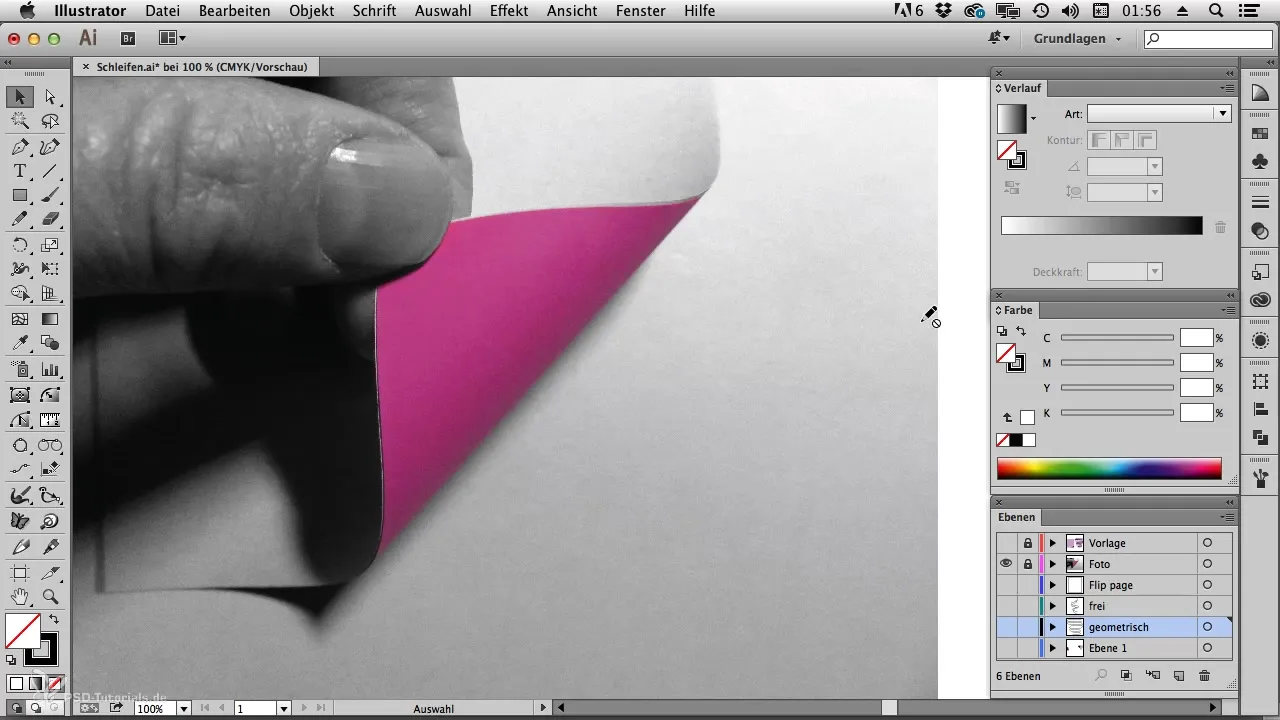
Trinn 2: Forbered det første rektangelet
For ombladringseffekten trenger du et enkelt rektangel som basis. Tegn dette rektangelet i Illustrator og sørg for at det har størrelsen du trenger. Det fungerer som utgangspunkt for å tegne den ombladde siden. Sørg for å aktivere de smarte hjelpelinjene for å kunne jobbe presist.
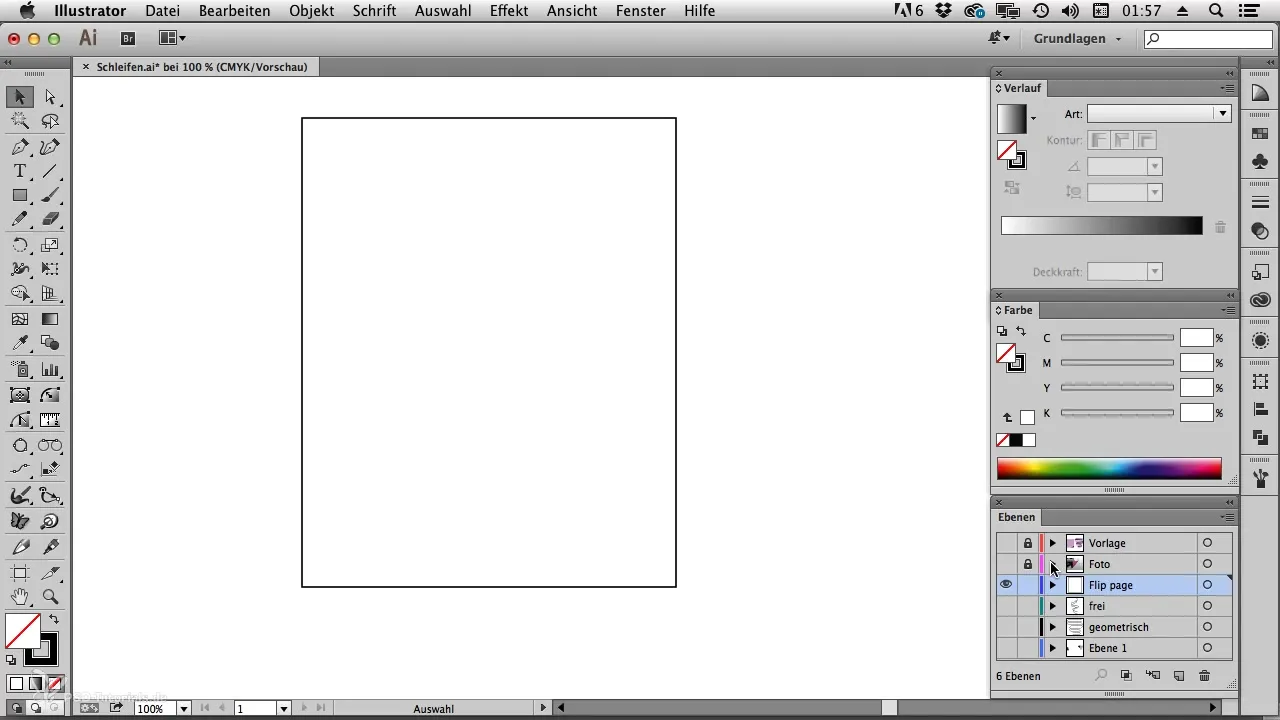
Trinn 3: Lag kurver med blyantverktøyet
Nå kommer den interessante delen: Bruk blyantverktøyet for å utforme den ombladde siden. Sett det første punktet på venstre side av rektangelet og hold nede Shift-tasten mens du trekker grepene ut fra ankerpunktet. Når du setter neste punkt, trykk ikke Shift-tasten for å gjøre kurven mer naturlig.
Trinn 4: Finjustering med direkte valg-verktøyet
Så snart du har satt de første punktene, går du over til direkte valg-verktøyet. Her kan du justere kurvene nøyaktig og legge til flere punkter for å gjøre overgangen glatt. Sørg for at overgangen her også er helt glatt — dette er avgjørende for en tiltalende ombladring-effekt.
Trinn 5: Lag tangent med SubScribe
For å lage en nøyaktig tangent mellom kurvene trenger vi SubScribe-pluginet. Dette gratisverktøyet hjelper deg med å tegne de nødvendige linjene presist. Velg det passende verktøyet og trekk fra kurven du nettopp har laget til den neste. SubScribe finner automatisk tangentpunktene du trenger.
Trinn 6: Lag flater
Etter at tangentene er laget, velger du alle relevante punkter og bruker formverktøyet for å danne flater. Klikk bare i områdene hvor du vil lage fyllinger. Her kan du bruke forskjellige farger og nyanser.
Trinn 7: Påfør fyllfarger og gradienter
Velg en fyllfarge for flatene dine. For å oppnå den tredimensjonale effekten kan du bruke forskjellige fargetoner. Gå til fargepaletten og dra valgene for gradientene dit. Med gradientverktøyet kan du bestemme og tilpasse retningen på gradienten.
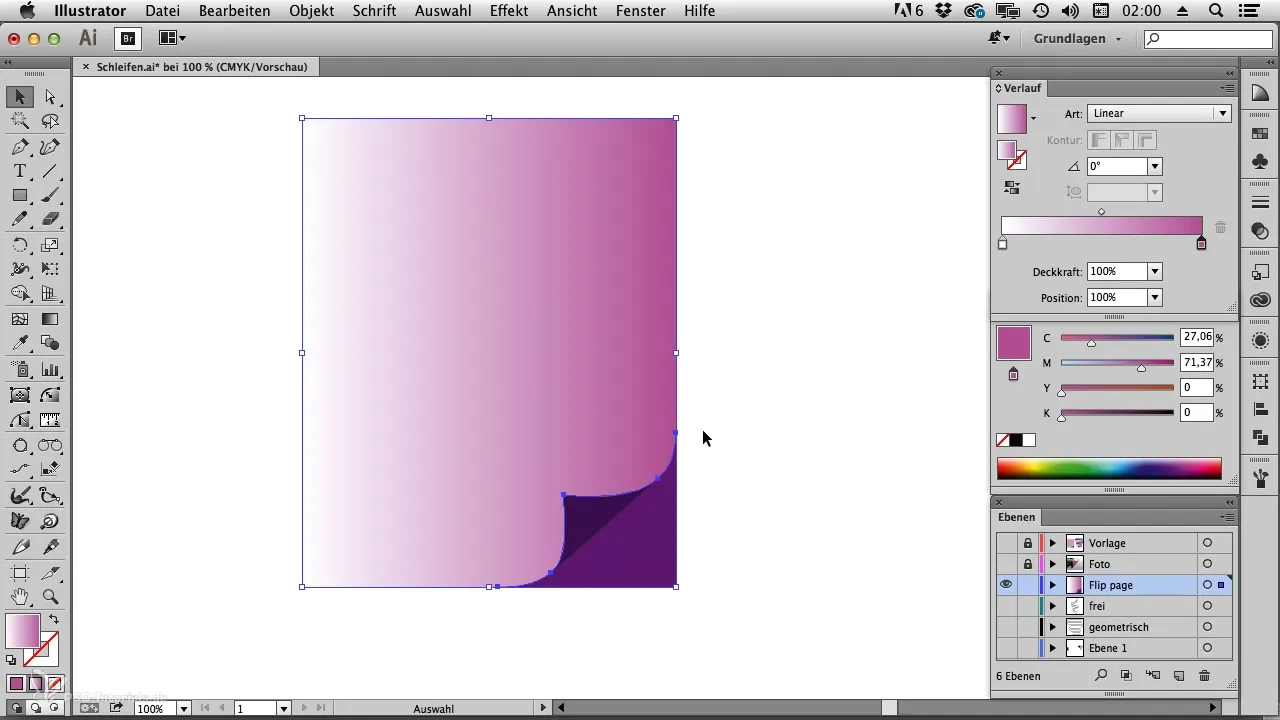
Trinn 8: Justeringer for et livlig design
Nå kan du gjøre flere justeringer for å få bildet til å virke mer livlig. Bruk gradientverktøyet for å blande farger. Du kan også dobbeltklikke på fargemarkørene for å endre fargene etter ønske. Slik kan du fremheve noen flater med nye farger.
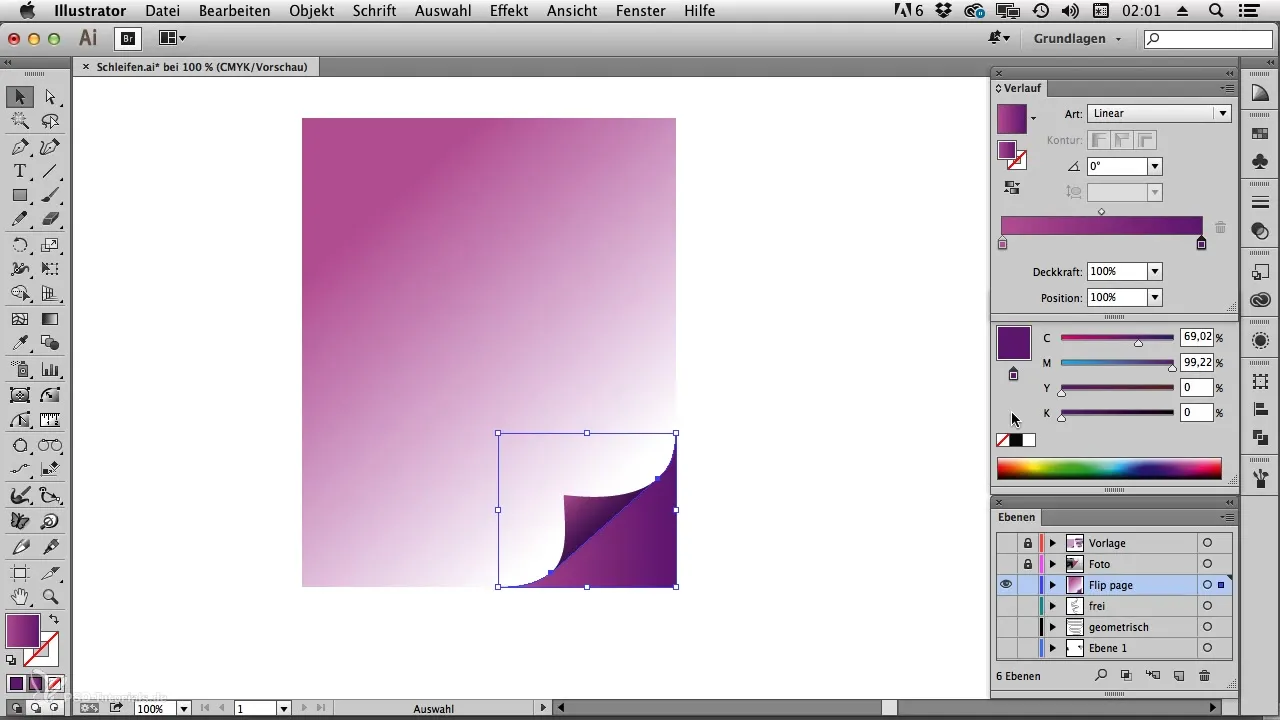
Trinn 9: Avslutning og geometriske former
For å tegne geometriske banner gjentar du prosessen med geometriske former. Sørg for å lage linjene igjen med SubScribe for å få korrekte forbindelser. Bruk linjeverktøyet for å fullføre de geometriske formene og sørge for at alt er ryddig og fargekoordinert.
Trinn 10: Fininnstilling av de siste detaljene
Etter at alle former og gradienter er innstilt, sjekk hverflate en gang til. Ved hjelp av valgverktøyet kan du gjøre de siste justeringene og sikre at alle gradienter går i riktig retning og ligger i forgrunnen.
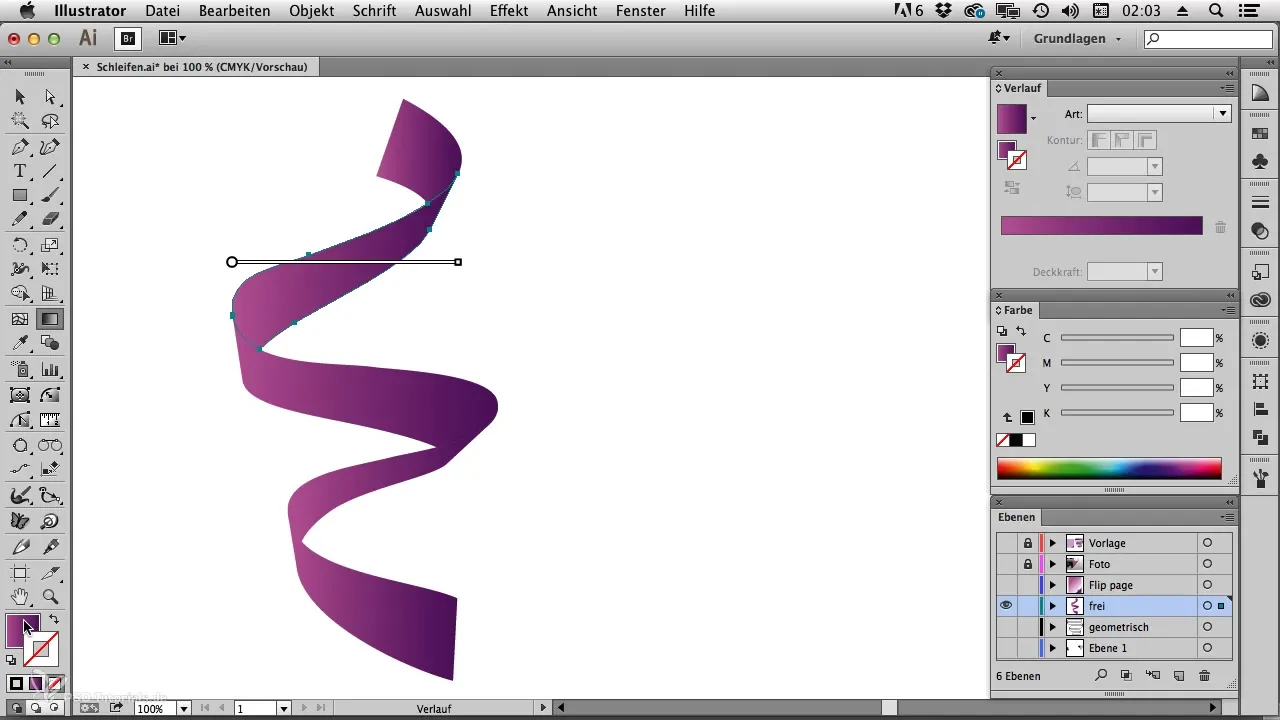
Sammendrag – Ombladring- og banner-effekt i Illustrator
For å lage en imponerende ombladringseffekt i Illustrator, bruk trinnene som er presentert for å skape veldefinerte linjer og jevne overganger. Med pluginet SubScribe og en målrettet tilnærming kan hele prosessen gjøres mye lettere. Utnytt mulighetene for fargevalg og gradienter for å skape et visuelt mesterverk.
Ofte stilte spørsmål
Hva er SubScribe og hvor får jeg det?SubScribe er et gratis plugin fra Astute Graphics som hjelper deg med å tegne presise linjer og tangenter.
Hvordan kan jeg endre fargene på flatene mine?Velg flaten og bruk fargepaletten eller gradientverktøyet for å legge til de ønskede fargene.
Er trinnene i denne veiledningen også anvendelige for andre effekter?Ja, mange av teknikkene kan også brukes på andre design og effekter, ikke bare ombladring og banner.
Kan jeg bruke pluginet for andre Illustrator-prosjekter?Absolutt! SubScribe er allsidig og kan hjelpe i forskjellige prosjekter.


